WA laptop tidak bisa dibuka merupakan salah satu masalah yang kerap terjadi. Untuk penyebab hal ini sendiri umumnya cukup beragam. Seperti koneksi internet buruk hingga kamera pada ponsel kurang mendukung dalam melakukan scan barcode. Oleh karena itu, segera ketahui bagaimana cara mengatasinya.
Inilah Cara Atasi WA Laptop Tidak Bisa Dibuka

Ketika menjumpai WA laptop yang sulit untuk dibuka, maka penting bagi Anda untuk segera mengatasinya. Jika sebelumnya sudah membahas tentang cara membuat wallpaper bergerak di laptop, maka jangan sampai ketinggalan untuk mempelajari juga cara mengatasi masalah tidak bisa buka Whatsapp berikut:
1. Cek Aplikasi WA pada HP
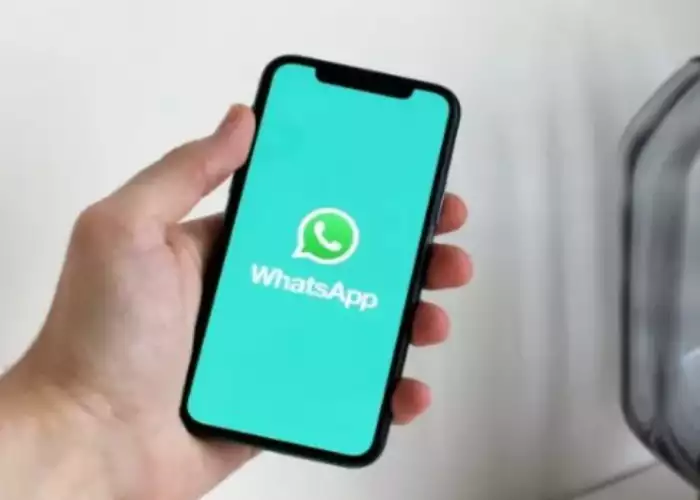
Langkah pertama yang perlu Anda lakukan adalah dengan mengecek aplikasi WA di ponsel terlebih dahulu. Ketahui apakah Whatsapp benar-benar bisa berjalan secara normal. Pastikan untuk memakai aplikasi resmi yang memang sudah tersedia baik di Playstore maupun Appstore.
Hindari menggunakan aplikasi lainnya karena bisa saja hal ini menjadi penyebab utama kenapa laptop tidak dapat membuka Whatsapp. Kemudian jika Anda memang sudah memakai WA resminya tetapi tetap tidak bisa dibuka maka kemungkinan ada permasalahan lain sehingga perlu mengeceknya lebih lanjut.
2. Periksa Kondisi Kamera di Hp

Agar Whatsapp Web dapat terbuka, Anda tentu perlu melakukan scan barcode terlebih dahulu. Oleh karena itu, penting untuk mengecek dan memastikan bahwa kondisi kamera pada hp memadai. Apabila spesifikasinya kurang mendukung tentu saja barcodenya tidak dapat diakses.
Anda pun menjadi gagal masuk ke Whatsapp Web pada laptop. Sebagai solusinya, usahakan memakai kamera dengan spesifikasi yang lebih tinggi. Agar barcode yang tersedia berhasil discan. Pasalnya, hal ini merupakan satu-satunya cara agar bisa login ke laptop.
3. Cek Koneksi Internet

Langkah yang tidak kalah penting untuk mengatasi masalah ini adalah dengan mengecek koneksi internet. Pasalnya, pengoperasian Whatsapp Web tersebut memang masih mengandalkan jaringan internet. Apabila kondisinya tidak stabil tentu laptop tidak dapat memuatnya. Lalu, bagaimana jika masih belum berhasil?
Anda bisa mencoba untuk mengakses layanan lainnya. Seperti dengan melakukan tethering dari hp saat Wifi yang digunakan bermasalah. Sebelum itu, cek dahulu koneksi internetnya dengan mengakses halaman browser. Apabila berfungsi, tentu saja Whatsapp Web dapat Anda buka secara cepat.
4. Muat Ulang Halaman WA Web

Jika Anda masih gagal untuk membuka halaman Whatsapp pada laptop, maka cobalah untuk menerapkan cara ini. Yaitu dengan memuat ulang WA Web. Pasalnya, bisa saja kegagalan tersebut terjadi akibat kesalahan dalam mendeteksi barcode sehingga penting untuk melakukan refresh kembali.
Agar lebih praktis, maka Anda dapat memanfaatkan tombol Reload pada keyboard. Yaitu dengan menekan Ctrl + R secara bersamaan. Kemudian, tunggu hingga beberapa saat agar halaman dapat dimuat ulang. Setelah itu, cobalah untuk melakukan scan barcode kembali sampai berhasil masuk ke akun Whatsapp.
5. Lakukan Login Ulang

Apabila langkah di atas masih belum berhasil juga, maka tidak ada salahnya untuk mengatasinya dengan melakukan login ulang. Hal ini berarti, pengguna perlu scanning Whatsapp dari hp ke laptop atau PC seperti langkah awal. Pastikan koneksi internet dalam keadaan stabil agar semakin cepat terproses.
Jika Whatsapp pada smartphone dapat berjalan dengan normal, maka seharusnya Anda sudah berhasil masuk dan membuka Whatsapp Web pada PC maupun laptop. Apabila masih kesulitan, maka cobalah melakukan restart pada smartphone agar langkah ini berjalan sampai berhasil.
6. Pakai Browser yang Mendukung WA Web
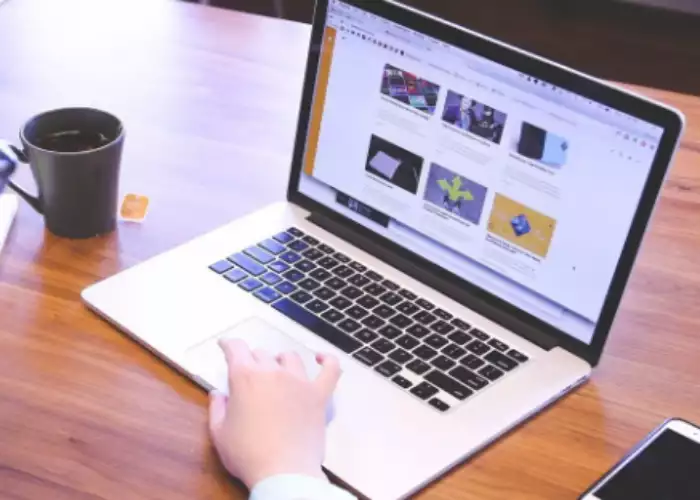
Banyak orang mungkin belum menyadari, bahwa versi browser juga bisa menjadi penghambat saat ingin membuka Whatsapp di laptop. Usahakan untuk memakai versi terbaru sehingga semakin mudah dan cepat untuk mengakses aplikasi tersebut. Anda dapat mengeceknya pada Microsoft Edge.
Kemudian lihat pada halaman About. Apabila sudah tersedia versi Whatsapp terbaru, maka usahakan untuk melakukan proses update terlebih dahulu. Tentu saja secara otomatis pengguna akan mendapatkan fitur lebih lengkap sekaligus menjadi langkah perbaikan tersendiri. Lalu restart browser dan coba masuk ulang.
7. Memakai Mode Penyamaran
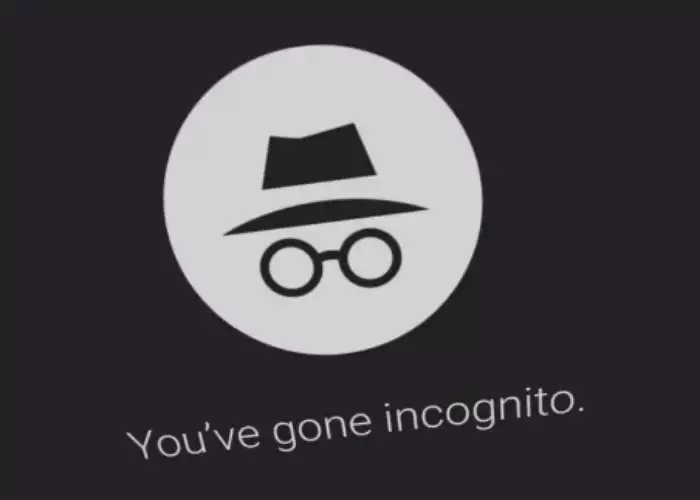
Mode penyamaran umumnya dapat Anda pakai untuk membuka dua buah akun Whatsapp dalam satu peramban yang sama. Tentu, sangat mudah bagi pengguna agar mereka bisa login tanpa perlu lagi memakai aplikasi pihak ketiga. Oleh karena itu, jangan lewatkan untuk memakai cara satu ini.
Pasalnya, pengguna tentu tidak dapat masuk ke dua akun dalam satu perangkat komputer sehingga penting untuk memakai mode penyamaran. Jika tidak, maka bisa saja browser akan mengalami error sehingga gagal mengakses Whatsapp Web. Terlebih, fitur ini sendiri sudah tersedia di Google Chrome.
8. Restart Hp
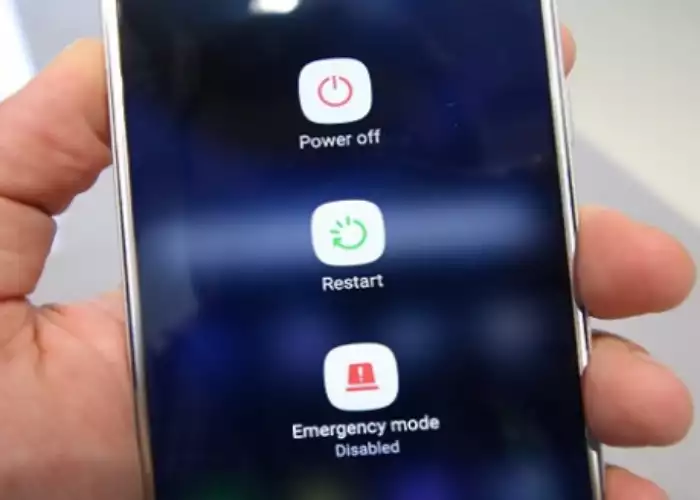
Cara mengatasi selanjutnya yaitu dengan melakukan restart hp. Terlebih jika melalui beberapa langkah di atas masih belum berhasil. Metode ini bisa jadi salah satu alternatif terbaik agar Whatsapp kembali dapat beroperasi seperti semula kemudian bisa menyambungkannya dengan web.
Jika perlu, tidak ada salahnya apabila Anda mencoba melakukan restart pada PC atau laptop yang digunakan untuk membuka Whatsapp. Tentu hal ini akan menghentikan keseluruhan programnya sehingga akan dimulai ulang dengan lebih baik lagi. Apabila sudah berhasil, tentu sudah bisa melewati beberapa cara lainnya.
9. Hapus Cookie/Cache pada Browser

Tahukah Anda, bahwa kebiasaan menumpuk cookie maupun cache di browser juga bisa jadi salah satu penyebab mengapa Whatsapp susah untuk terhubung. Oleh karena itu, cek dahulu hal ini kemudian hapus tumpukan sampah tidak penting tersebut agar kembali bisa mengakses WA di PC maupun laptop.
Untuk melakukan pembersihannya sendiri Anda juga bisa memanfaatkan aplikasi cleaner khusus. Kemudian lakukan penghapusan secara praktis sesuai kebutuhan. Setelah selesai menghapus cache dan cookie pada browser, maka coba langsung mengecek apakah Whatsapp bisa terbuka.
10. Cek Server Whatsapp

Saat Whatsapp mengalami masalah pada servernya, tentu Anda tidak dapat membukanya. Baik itu pada ponsel ataupun laptop. Oleh sebab itu, penting untuk mengeceknya terlebih dahulu. Jika hal ini terjadi, maka jangan khawatir karena biasanya akan normal lagi dengan sendirinya.
Pengguna hanya perlu melakukan login ulang di sesi waktu berbeda. Artinya, Anda harus menunggu dalam beberapa waktu terlebih dahulu sampai server Whatsapp dapat berjalan kembali seperti semula. Kemudian cek pada ponsel apakah sudah berfungsi. Barulah bisa mengaksesnya pada laptop sesuai kebutuhan.
11. Nonaktifkan VePeN
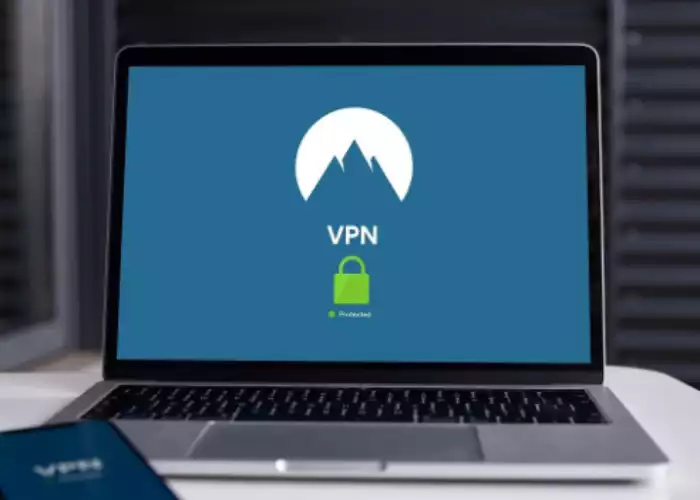
Tidak banyak yang menyadari, bahwa Whatsapp bisa saja melakukan pendeteksian terhadap VePeN penggunanya. Mereka akan mendeteksi pengguna tersebut secara tidak sah sehingga akan mencegah proses login ke WA Web. Tentu akan akan diproteksi sehingga sulit mengaksesnya.
Oleh karena itu, usahakan mematikan terlebih dahulu fitur ini di laptop. Terlebih apabila sebelumnya sudah memakai layanan VePeN. Kemudian cobalah login kembali ke Whatsapp Web sehingga halaman tersebut dapat terakses kembali dengan lancar.
12. Update Whatsapp ke Versi Baru
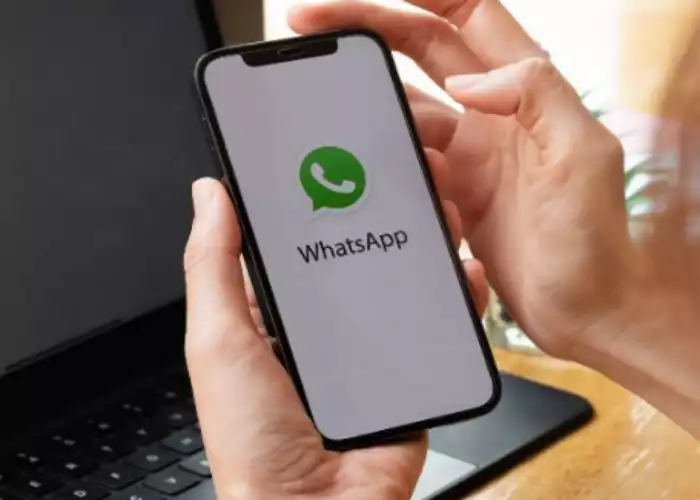
Cara terakhir yang bisa Anda coba adalah dengan melakukan update Whatsapp ke versi paling baru. Pasalnya, versi tersebut umumnya akan lebih stabil dan nyaman karena sudah mendapat perbaikan. Oleh sebab itu, langsung saja akses Google Playstore kemudian perbarui aplikasi chat tersebut di ponsel.
Proses update umumnya hanya memakan beberapa waktu saja. Jika sudah selesai, maka Anda dapat membukanya. Kemudian cek apakah dapat berfungsi secara normal. Setelah itu, langsung login ke halaman browser laptop dengan melakukan scan barcode seperti biasanya.
Itu tadi informasi lengkap mengenai cara mengatasi WA laptop tidak bisa dibuka. Aplikasi ini sendiri memang dapat Anda pakai tidak hanya di ponsel saja. Apabila mengalami masalah saat membukanya, maka langsung saja terapkan beberapa langkah di atas sampai benar-benar berhasil.

Leave a Reply